Dispositivos Teams para Educação
Visão geral
A educação híbrida e mista está aqui para ficar
A aprendizagem no futuro será híbrida e combinada. Os educadores e estudantes precisam de uma experiência fluida realizada através de um continuum de espaços, motivados pela necessidade de flexibilidade no que diz respeito a como e onde a aprendizagem ocorre. A educação não se limitará a uma sala de aula física ou a ambientes estritamente virtuais; a participação remota será tão dinâmica como a aprendizagem presencial. A flexibilidade que a aprendizagem híbrida e combinada oferece, embora não nova para todos, será nova para muitos e terá um impacto de longo alcance.
A sala de aula moderna e híbrida não terá limites. Os estudantes e educadores serão capacitados pela aprendizagem síncrona e assíncrona, bem como pelo envolvimento interativo e multimodal concebido para satisfazer as necessidades de cada aluno em todas as circunstâncias. Os dispositivos do Teams foram concebidos para suportar uma variedade de espaços para que nenhuma voz seja inédita.
Tanto os estudantes como os educadores se destacam com as Salas Microsoft Teams
As Salas Microsoft Teams permitem uma aprendizagem segura, segura e focada nos estudantes, desde a integração da sala de aula até às salas simultâneas, para uma colaboração mais focada e até mesmo para lidar com necessidades e perguntas específicas dos estudantes.
A utilização de dispositivos pessoais e partilhados num ambiente de aprendizagem digital ou híbrido ajuda os estudantes a socializar e a obter competências fundamentais que irão utilizar ao longo das suas vidas.
A funcionalidade do Teams não está restrita à sala de aula. Os educadores e administradores podem ligar-se facilmente a outros docentes e funcionários na mesma escola ou em todo o distrito escolar a partir da sua casa, escritório ou onde quer que tenham otimizado o seu ambiente. Com o Teams, o desenvolvimento profissional é acessível a partir de qualquer lugar.
Trazer flexibilidade digital para espaços físicos
Para garantir que os estudantes e educadores que trabalham remotamente possam participar plenamente na colaboração em grupo e nas reuniões, as áreas de trabalho de educação precisarão de tecnologia para ajudar a colmatar a divisão entre os modelos antigos e presenciais e os novos espaços híbridos e remotos.
 Esta imagem representa tecnologia futura.
Esta imagem representa tecnologia futura.
Porquê escolher uma experiência nativa do Teams?
Os periféricos e salas certificados do Microsoft Teams são soluções de chamadas nativas e de reunião concebidas para fins de propósito, proporcionando uma experiência de reunião completa do Teams, com áudio e vídeo de alta definição, em hardware de primeira e terceiros certificado pelo Teams.
Quando dizemos "criado de propósito e nativo", significa que a experiência foi concebida especificamente e cuidadosamente pela Microsoft para o utilizador do Teams.
As Salas Teams vão além do que pode ser feito com o Teams em dispositivos pessoais ao fornecer funcionalidades exclusivas na sala, como participar com um toque, câmaras de conteúdo para partilhar quadros físicos na reunião de forma inteligente e funcionalidades de proximidade, como transferir de forma totalmente integrada uma reunião do Teams do seu dispositivo pessoal para a sala.
Os sistemas não nativos e auto-criados que dependem de serviços externos ou de uma ligação bring-your-own-device nunca corresponderão verdadeiramente à facilidade de utilização ou qualidade envolvente de uma Sala teams nativa.
Concebido para o Teams:
Áudio e vídeo avançados e partilha.
Portefólio expansivo de dispositivos para qualquer sala:
Selecione a partir de fatores de forma totalmente modulares ou integrados em sistemas operativos Android ou Windows.
Experiências de sala reimaginadas:
Participe em reuniões do Teams sem atritos para participar em reuniões inclusivas e colaborativas para estudantes e educadores.
Facilmente gerido a partir de um local:
Faça a gestão total e mantenha os dispositivos atualizados e prontos a utilizar no Centro de Administração do Teams e ative a gestão proativa 24 x 7 da Microsoft com o Microsoft Teams Rooms Pro.
Considerações de espaço
Qual é a função do espaço?
Os espaços físicos foram concebidos para acomodar os tipos de atividades que aí ocorrerão. Diferentes tipos de atividades ou ligações podem facilitar diferentes comportamentos de reunião. Uma sala de aula vai ver um comportamento muito diferente do de uma sala de reuniões, por exemplo.
A mobília ajuda a definir como um espaço vai ser usado. Mobília e acabamentos serão importantes para pensar para que uma sala de aula ou espaço de reunião seja eficaz.
Para espaços existentes, a tecnologia deve alinhar-se com o esquema existente da sala. Por exemplo, se as mesas e cadeiras estiverem configuradas para apresentações e instruções presenciais, a tecnologia deve seguir-se. Os microfones e as câmaras têm de ser posicionados da melhor forma na sala, não apenas adicionados em qualquer lugar onde se ajustem sem ter em conta a forma como a sala é utilizada. Os participantes remotos precisam de ver o material da apresentação tão claramente como os participantes presenciais.
Para novos espaços, a utilização pretendida da sala deve conduzir a considerações de mobiliário e de tecnologia. Por exemplo, ao conceber uma sala destinada a facilitar várias finalidades (como trabalho individual e interação de grupo), o espaço deve ser separado em duas zonas separadas para uma eficiência máxima.
O seguinte par de imagens ilustra as configurações otimizadas do Teams num espaço de sala de aula (superior) existente e num novo espaço multiusos (inferior):


Qual é a função do espaço?
As atividades no espaço irão focar-se na cocriação colaborativa?
A criatividade requer um esquema e uma implementação de tecnologia concebida em torno da colaboração do utilizador. O espaço certo facilita o trabalho entre os utilizadores e a tecnologia de forma totalmente integrada e elimina o atrito até para os utilizadores mais novatos. Os dispositivos do Teams foram concebidos para serem suficientemente fáceis de utilizar para que os jovens estudantes naveguem de forma adepta e para que os educadores controlem e personalizem desde a primeira utilização.
E os espaços onde a partilha de conteúdos com participantes presenciais e remotos é a prioridade?
A partilha de conteúdos e a colaboração remota exigem uma experiência de tecnologia e esquema físico diferente. O espaço certo facilita o debate e torna mais fácil para todos verem e reverem conteúdos partilhados. Independentemente do espaço que estiver a equipar, de um espaço flexível de dormitório a uma sala de palestras, tem de estar ativado pelo Teams.
Considerações sobre tecnologia
As opções de tecnologia de áudio e vídeo certas ajudarão os utilizadores a tirar o máximo partido das suas reuniões do Microsoft Teams.
Áudio:
As considerações de áudio são fundamentais para garantir que os participantes remotos e na sala possam ser claramente ouvidos e compreendidos. A cobertura do microfone e do altifalante deve incluir todos os assentos na sala sem deixar lacunas.
Quais são os dispositivos de áudio corretos para cada espaço?
Emparelhar o microfone e os altifalantes certos para cada espaço dará os melhores resultados possíveis para ser ouvido claramente sem distrações.
Em espaços potencialmente ruidosos, como uma sala comum em casa ou mesas numa sala de aula, os auscultadores oferecem a melhor experiência possível ao restringir o som apenas aos participantes da reunião. Os microfones dos auscultadores foram concebidos para captar apenas o discurso da reunião e os altifalantes estão contidos para que apenas os participantes da reunião possam ouvir o que se passa.
Em definições mais privadas (por exemplo, o quarto de um estudante), a escolha dos dispositivos pode expandir-se para incluir itens como altifalantes pessoais. Estes dispositivos pessoais permitem o mesmo nível de qualidade de conversação que nos auscultadores, mas sem a restrição de ter de usar o dispositivo.
Nos espaços partilhados, as opções expandem-se, mas os mesmos princípios permanecem: os participantes da reunião precisam de ser ouvidos e ouvir os outros claramente.
- Os dispositivos de áudio tudo-em-um são opções fáceis de implementar e de alta qualidade para espaços mais pequenos com um número limitado de participantes sentados relativamente perto do dispositivo de áudio.
- Em espaços maiores, os microfones e os altifalantes separam-se para garantir a máxima cobertura em todos os participantes no espaço. Muitas soluções para salas de tamanho médio a grande estão disponíveis como parte de um kit que não requer configuração, apenas instalação física de microfones e altifalantes.
- Nos espaços mais grandes e mais complexos, estão disponíveis soluções que permitem que uma variedade de microfones e tipos de altifalantes sejam utilizados em conjunto, como capturar uma voz de docente e público a partir de um salão grande, ao mesmo tempo que trazem a chamada a todos. Estas soluções são obtidas melhor quando implementadas por um parceiro da Microsoft que tenha conhecimentos sobre a conceção e implementação de soluções mais tecnicamente envolvidas.
Vídeo:
O vídeo é tão importante como o áudio. Capturar comunicações físicas e não verbais, como expressões faciais ou gestos, é tão importante como a sala de aula ou o conteúdo da reunião para garantir o máximo envolvimento e compreensão. As salas têm de estar equipadas com o tamanho adequado do ecrã para que todos possam experimentar a reunião corretamente, seja na sala ou remota. As salas também precisam de ter a cobertura da câmara e o campo de vista (FOV) certos para capturar eficazmente todos os participantes da reunião na sala para aqueles que se juntam remotamente.
Quais são as câmaras certas para cada espaço?
O vídeo de alta qualidade é uma necessidade de colaboração moderna do Teams. A tecnologia para câmaras avançou significativamente com câmaras de alta qualidade agora disponíveis para todos os espaços.
As câmaras incluídas em dispositivos como portáteis e tablets são um excelente ponto de partida para utilização por indivíduos que participam em chamadas de vídeo. Para os utilizadores que pretendem proporcionar uma experiência de vídeo mais avançada a um espaço pessoal, as câmaras externas representam um passo acima dos dispositivos incorporados e podem ser utilizadas num maior número de cenários e configurações, garantindo que os participantes da chamada partilham a melhor vista de qualidade de si mesmos. Estes dispositivos são facilmente instalados com ligações USB simples encontradas em todos os PC.
Em espaços partilhados, as opções e as funcionalidades expandem-se. As salas mais pequenas podem ser cobertas por câmaras incluídas em dispositivos de áudio tudo-em-um, como barras de som. Normalmente, estas câmaras apresentam um vasto campo de vista, garantindo que capturam todos os participantes no espaço numa única fotografia. Muitas destas câmaras também apresentam aspetos como o enquadramento inteligente da imagem (para que a câmara mostre apenas as pessoas na reunião e não as cadeiras vazias) para controlar e compreender a utilização do espaço.
Em salas maiores, as câmaras apresentam a tecnologia necessária para capturar participantes em vários locais a diferentes distâncias. Estas câmaras podem capturar grupos ou focar-se em indivíduos específicos, mantendo uma grande clareza visual. Os dispositivos que podem controlar e destacar apenas altifalantes ativos são utilizados regularmente em espaços maiores para que muitos participantes possam ser apresentados individualmente durante uma reunião à medida que contribuem com os seus pensamentos.
Como interage virtualmente para além dos fluxos de vídeo?
As reuniões do Teams vão além das chamadas de áudio e vídeo para os participantes. Existem várias formas de partilhar e interagir dinamicamente com conteúdo.
Um cenário comum é partilhar conteúdos diretamente a partir do dispositivo de um participante. Os utilizadores individuais podem partilhar a experiência de áudio e visual completa de aplicações individuais ou todo o conteúdo do respetivo ecrã diretamente na reunião para que todos possam ver. Isto estende-se a todos os espaços partilhados com dispositivos instalados. As Salas Microsoft Teams também têm a opção de utilizar uma ligação de monitor com fios para permitir que os participantes partilhem, mesmo que não tenham a capacidade de participar na reunião individualmente.
Para conteúdos do mundo físico, os espaços com sistemas de Salas Microsoft Teams podem processar um quadro ou uma câmara de documentos que permite a revisão coordenada e o debate de conteúdos a partir do espaço.
Para uma experiência totalmente interativa, os ecrãs interativos (como a família de produtos Surface Hub e o Microsoft Digital Whiteboard) facilitam a criação interativa de conteúdos para estudantes presenciais, bem como para estudantes remotos.
Espaços de exemplo
Espaço público
Um espaço público, como uma sala comum numa casa de família ou uma mesa numa biblioteca, geralmente significa que os utilizadores têm de enfrentar ruído, falta de uma área de trabalho permanente e outras potenciais distrações.

A solução apresentada é:
Um dispositivo de computador pessoal utilizado com um headset certificado do Teams.
Porquê este esquema e o tipo de dispositivo?
Um portátil com o Teams garante que o utilizador não está confinado a uma área de trabalho e pode mover a configuração sem ter de iniciar e sair de reuniões. Os auscultadores com microfone incorporado restringem o áudio aos participantes da reunião e filtram o ruído de fundo. A câmara incorporada do portátil garante que o utilizador pode ser visto por todos os participantes da reunião.
Dispositivosde exemplo:
As opções alternativas do portátil incluem:
- Microsoft Surface Laptop 4 - Maior para o Ensino Superior
- Microsoft Surface Go Laptop – ótimo para K-12
Instalar ou configurar esta solução é:
Muito fácil. Isto é algo que pode ser processado inteiramente pelos utilizadores finais ao simplesmente pentear o PC com um headset certificado para chamadas de áudio e vídeo.
Espaço pessoal
Um espaço pessoal pode ser qualquer coisa, desde o quarto de um estudante até ao escritório de um educador. Geralmente, os espaços pessoais significam que o utilizador tem privacidade no seu ambiente de trabalho ou aprendizagem, bem como numa área de trabalho dedicada.
Exemplo A:
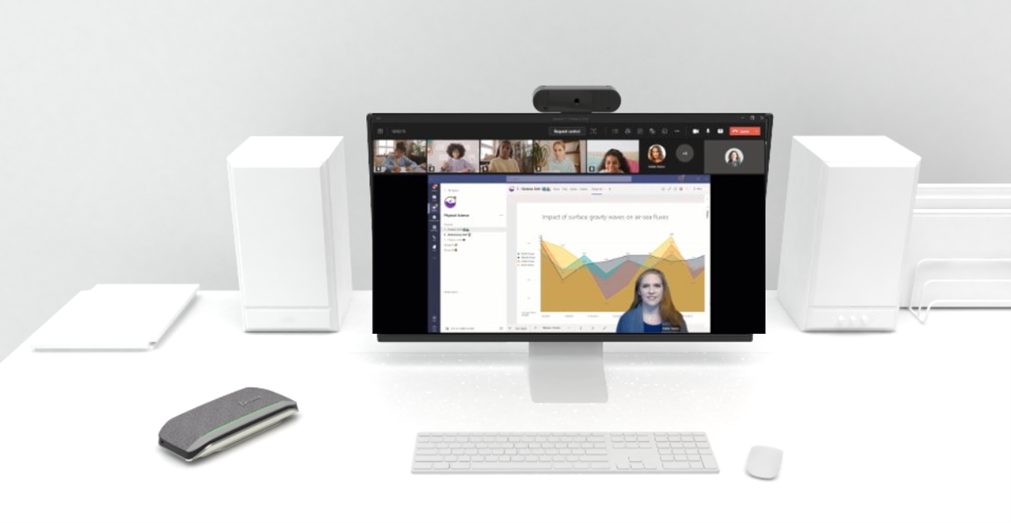
A solução apresentada é:
Um PC pessoal com uma câmara USB de alta qualidade e um dispositivo de áudio usb separado.
Porquê este esquema e o tipo de dispositivo?
Um espaço pessoal mais pequeno, mais silencioso e focado significa que o utilizador não tem as distrações de espaços públicos partilhados ou de uma sala de aula tradicional. Um PC com o Teams permite uma área de trabalho dedicada e uma câmara USB garante que o utilizador é visto na reunião em alta qualidade. Um dispositivo de alta voz é melhor em espaços privados onde o áudio da reunião não tem de competir com outros ruídos e distrações.
Dispositivos apresentados:
PC Pessoal com Windows 10 e Ecrã Externo
Exemplo B:

A solução apresentada é:
Um PC pessoal com uma câmara tudo-em-um, microfone e barra de som do altifalante.
Porquê este esquema e o tipo de dispositivo?
Ao servir a mesma finalidade que o Exemplo A, esta solução aborda um espaço pessoal focado. Um PC com o Teams permite uma área de trabalho dedicada em combinação com uma câmara USB combinada, microfone e barra de som do altifalante.
Dispositivos apresentados:
PC Pessoal com Windows 10 e Ecrã Externo
Instalar ou configurar esta solução é:
Muito fácil. Isto pode ser processado inteiramente pelos utilizadores finais ao pentear o PC com os periféricos USB certificados. As câmaras e as barras de som pessoais podem ser facilmente montadas acima do ecrã.
Salas de Aula
As salas de aula, incluindo salas de aula tradicionais e inversas, exigem um envolvimento ativo de todos os presentes. A instrução, o debate e a colaboração eficazes entre muitas partes são fundamentais.

A solução apresentada é:
Uma sala de aula concebida para participantes de estudantes presenciais e remotos com um esquema que acomoda um único educador a dirigir-se simultaneamente a ambos os grupos.
Porquê este esquema e o tipo de dispositivo?
Uma grande exposição dá aos participantes remotos uma presença física dentro da sala, juntamente com altifalantes de frente da sala que permitem que as suas vozes sejam ouvidas por todos, mesmo por aqueles que estão nas mesas mais distantes da fonte. Os microfones estão situados na parte da frente da sala para que professores e alunos possam ser ouvidos por todos. Um quadro tradicional para conteúdo analógico pode ser capturado no sistema de sala e partilhado com participantes na sala e remotos. O Microsoft Whiteboard digital também é uma boa solução para a colaboração entre estudantes remotos e presenciais, bem como para referência pós-aula.
Dispositivos apresentados:
Sistema de Salas Teams - Microsoft Surface Hub 2S
- Tenha em atenção que a solução Surface Hub representa uma experiência premium para colaboração e utilização interativa. A solução Salas Microsoft Teams emparelhada com um ecrã grande pode ser utilizada como alternativa neste mesmo cenário.
Captura analógica do Whiteboard – Kit de Câmara de Conteúdo da Logitech Brio
Câmara e Áudio - Kit Logitech Rally Plus
Consola Tátil para Controlo de Salas – Logitech TAP
Instalar ou configurar esta solução é:
É complexo. Esta sala dispõe de uma instalação física, incluindo cablagem, que requer um parceiro de implementação av experiente para planear e implementar corretamente as soluções de câmara e áudio para que funcionem perfeitamente para os utilizadores finais no espaço.
Salas de aula
Tal como as salas de aula, as salas de aula contêm inúmeros alunos que devem concentrar-se num educador e em qualquer informação que estejam a apresentar. No entanto, as salas de aula geralmente não requerem a mesma quantidade de interação entre os alunos. O foco está na informação, não na colaboração.

A solução apresentada é:
Uma sala de palestras concebida para participantes de estudantes presenciais e remotos com um esquema que acomoda um único educador a dirigir-se simultaneamente a ambos os grupos, bem como a criar e anotar conteúdos a partir de uma superfície tátil.
Porquê este esquema e o tipo de dispositivo?
Os participantes remotos podem ver o mesmo campo de vista que os participantes presenciais têm através da câmara montada. O docente pode ver os estudantes remotos através das suas câmaras num ecrã de exibição. Um ecrã de apresentação dedicado e um ecrã de superfície tátil para quadros apresentam o material educativo do docente para todos. Os microfones em mosaico do tecto e os altifalantes avançados asseguram que o docente e quaisquer perguntas dos alunos são ouvidos claramente.
Dispositivos apresentados:
Sistema de Salas Teams – Crestron Flex C100 para Teams com um projetor instalado e um ecrã baseado no carrinho
Quadro Digital Opcional - Microsoft Surface Hub 2S
Câmara – AVer CAM520 Pro
Áudio Instalado – QSC e Sennheiser para Salas Grandes
Instalar ou configurar esta solução é:
Altamente complexo. Esta sala dispõe de uma instalação física que exigirá um parceiro de implementação av experiente para planear e implementar corretamente as soluções de câmara e áudio para que funcionem perfeitamente para os utilizadores finais no espaço. A instalação requer conhecimentos, uma vez que está relacionada com a cablagem, a configuração de áudio e a configuração correta do sistema de Salas Microsoft Teams e do dispositivo Surface Hub 2 associado.
Espaços multiusos
As equipas podem ser implementadas em praticamente qualquer espaço educativo ou multiusos que possa pensar. As bibliotecas, espaços de apresentação e colaboração de uso misto, espaços de café e espaços ao ar livre podem ser equipados com um sistema teams ou dispositivos Teams.
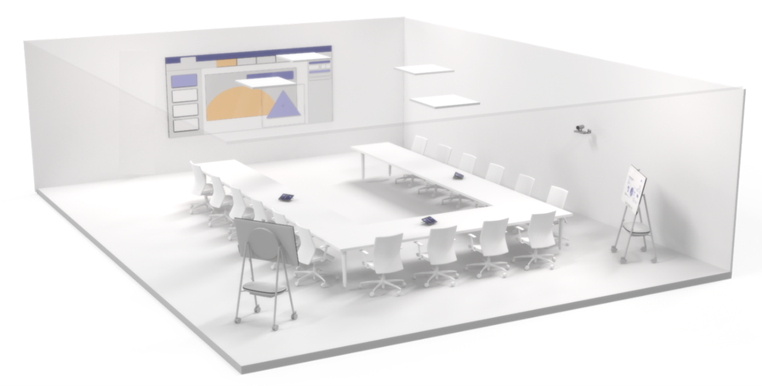
Esta solução apresentada é:
Um sistema de sala com um ecrã frontal de sala grande e baseado em projetor, várias consolas táteis para operação e vários dispositivos Surface Hub 2 para uma vasta gama de utilizações.
Dispositivos apresentados:
Sistema de Salas Teams – Crestron Flex C100 para Teams com projetor instalado
Quadros Duplos Digitais Opcionais – Microsoft Surface Hub 2S
Câmara – Yealink UVC84
Áudio Instalado – QSC e Sennheiser para Salas Grandes
Instalar ou configurar esta solução é:
Altamente complexo. Um espaço multiusos, conforme descrito, requer um parceiro de implementação AV com conhecimentos para planear e implementar corretamente as soluções de ecrã e câmara e áudio baseadas em projetor, bem como configurar corretamente o sistema de Salas Microsoft Teams e os dispositivos Surface Hub 2 associados para que funcionem perfeitamente para os utilizadores finais no espaço.
Não se esqueça da segurança
É vital garantir que as suas soluções estão seguras contra ameaças cibernéticas. A Microsoft utiliza IA e automatização de ponta para manter os dados e informações privadas seguros ao utilizar um sistema ou dispositivo de Salas Teams. Proteger a sua escola ou instituição começa com a gestão de identidades e acessos (através do Microsoft Entra ID) e gestão de dispositivos (através do Intune/AutoPilot).
Mais informações
Veja as seguintes páginas para saber mais sobre os dispositivos e parceiros do Teams:
Microsoft Teams para Educação – uma ótima fonte de informação para utilizar o Microsoft Teams na educação
Dispositivos certificados para o Microsoft Teams – uma lista abrangente de dispositivos certificados para o Microsoft Teams
Saiba mais sobre as Salas Microsoft Teams – um guia para as Salas Microsoft Teams que abrange o planeamento, a implementação e a utilização
Programa Parceiro de Salas Microsoft Teams – uma lista de parceiros mundiais disponíveis para ajudar no planeamento e implementação de sistemas de Salas Teams